Оптимальное руководство о том, как сделать фон фотографии белым
Белый фон широко используется в фотографии. Это выгодно, особенно если речь идет о продвижении продукта. Другой распространенный сценарий, когда используется фотография на белом фоне, — это паспортные или официальные фотографии. Некоторые люди используют белую ткань, чтобы сделать белый фон. Но так как делается много фоторедакторов, сделать белый фон теперь можно без всяких усилий. На этом этапе вы будете иметь полную информацию о как сделать фон фотографии белым. С помощью разных редакторов на компьютере и мобильных устройствах.
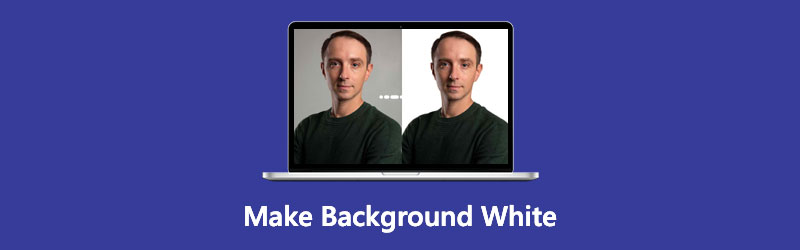
- Часть 1. Как сделать фон фотографии белым онлайн
- Часть 2. Как сделать фон фотографии белым в Photoshop
- Часть 3. Как сделать фон фотографии белым на iPhone
- Часть 4. Часто задаваемые вопросы о том, как сделать фон белым
Часть 1. Как сделать фон фотографии белым онлайн
Самый простой и удобный способ сделать фото на белом фоне это Vidmore для удаления фона онлайн. Это онлайн-инструмент, предназначенный для удаления фона объекта. В отличие от других фоторедакторов, инструменты редактирования которых очень сложны, Видмор придумал ИИ или искусственный интеллект. Это помогает каждому пользователю удалить фон изображения и заменить его цветом, который они предпочитают. Таким образом, этот онлайн-инструмент не требует от каждого быть экспертом в редактировании, потому что он очень удобен в навигации.
Вы можете использовать Vidmore Background Remover Online бесплатно, и вам не нужно подписываться или входить в какую-либо учетную запись. Именно поэтому пользователи не могут не полюбить эту онлайн-программу. Помимо редактирования фона изображения, Vidmore также изменяет изображение с помощью инструментов обрезки, поворота и отражения. Если вы очарованы возможностями этого инструмента, вы можете использовать его для создания белого фона для своей фотографии. Не стесняйтесь следовать приведенным ниже инструкциям.
Шаг 1: Перейдите на основной сайт Vidmore Background Remover Online и начните с нажатия кнопки Загрузить портрет кнопка. И затем вы можете начать добавлять изображение, которое вы хотите, из вашего Папка.
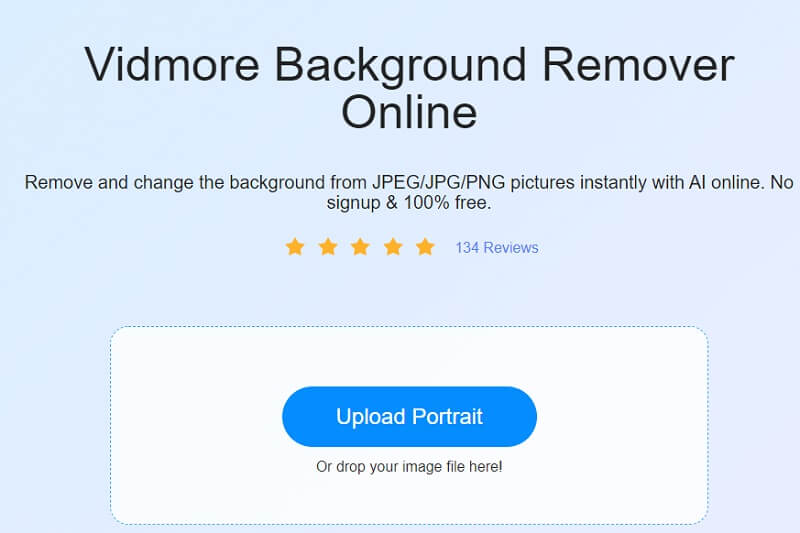
Шаг 2: После выбора изображения из вашего Папка, подождите, пока искусственный интеллект обработает файл. Как только превью и исходная фотография появятся на изображении, вы можете приступить к редактированию изображения. Сначала выберите редактировать кнопку в верхней части экрана, и появится другое окно дисплея.
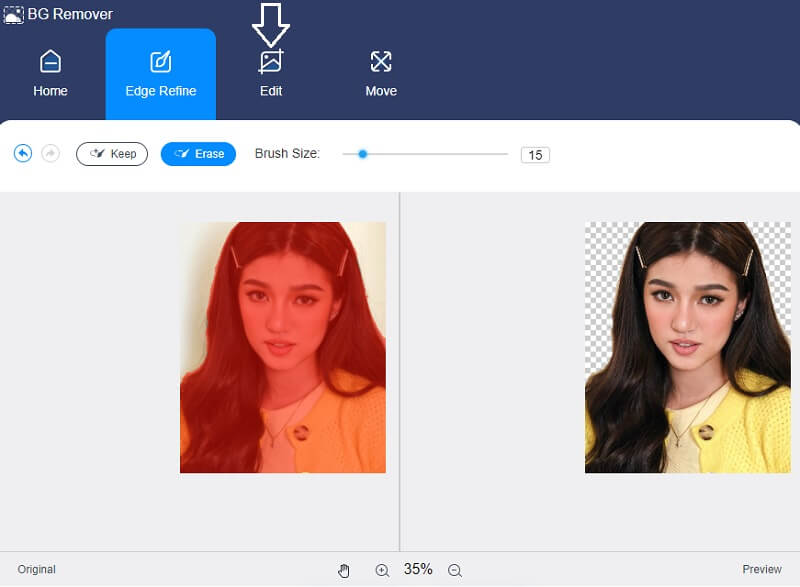
Шаг 3: Как только фон вашего изображения будет удален, вы можете начать использовать белый фон. Нажмите на Цвет кнопку и выберите белый цвет сверху.
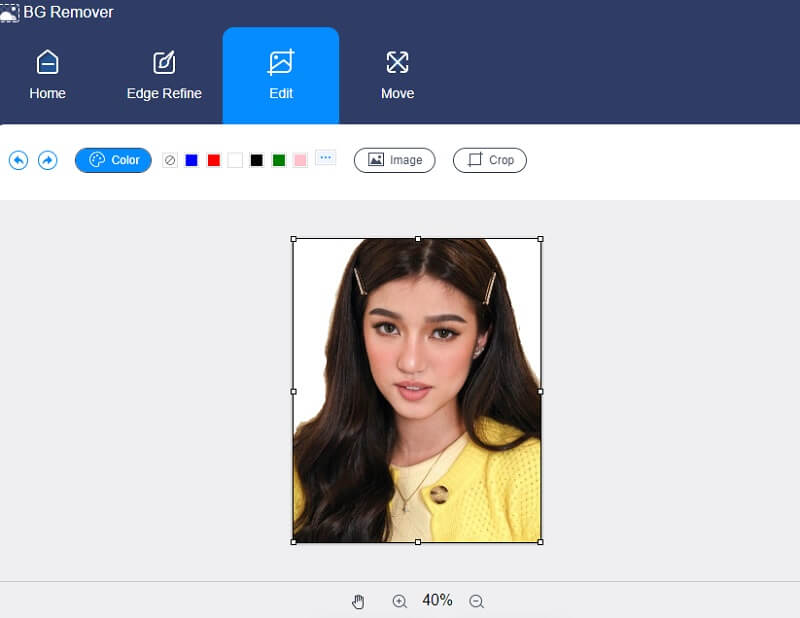
Выбрав белый фон для изображения, вы также можете изменить его размер, коснувшись значка Обрезать кнопка. Под Соотношение вкладке, вы можете выбрать один из вариантов. Но если вы недостаточно удовлетворены, вы можете вручную обрезать изображение, сдвинув стороны.

И если вы считаете, что изображение лучше, когда оно с другой стороны, вы можете перевернуть или повернуть его. Для этого коснитесь Переехать кнопку и отметьте Треугольник значок для поворота изображения.
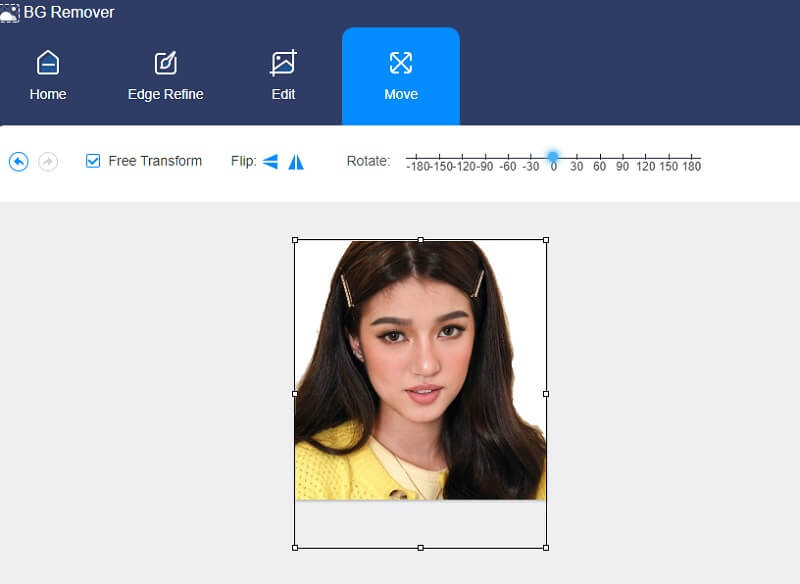
Шаг 4: Если вас устраивает белый фон на вашей фотографии, вы можете загрузить его в свою папку, щелкнув значок Скачать Кнопка ниже.
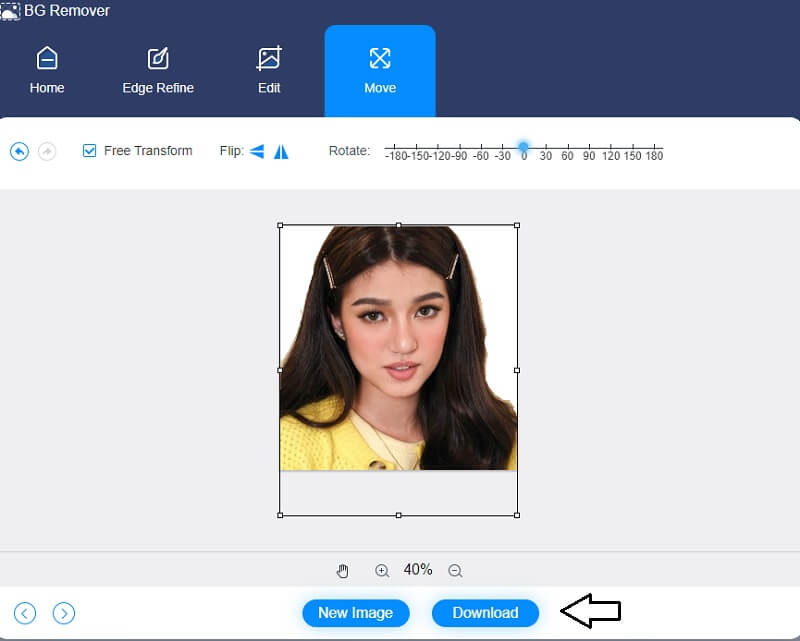
Часть 2. Как сделать фон фотографии белым в Photoshop
Photoshop — известный инструмент для создания идеальных фотографий. Многие люди используют это программное обеспечение в различных приложениях в каждом уголке земного шара. Photoshop используется не только для улучшения изображений, но и для дизайна веб-сайтов, редактирования видео и даже для создания иллюстраций. Photoshop сложен для новичков, хотя у него отличные возможности редактирования. Это потому, что он имеет несколько сложных инструментов. Кроме того, это может помочь вам в создании белого фона для вашей фотографии. Вот как вы это делаете.
Шаг 1: Откройте свое изображение и щелкните его правой кнопкой мыши, затем выберите открыто с помощью и коснитесь Photoshop. После этого выберите Корректировки меню и щелкните Уровни из вариантов. Вы также можете ввести Контрол + Л на клавиатуре.
Шаг 2: Photoshop отобразит три ползунка для каждого основного цвета, которые вы можете изменить. Используя Ползунки уровня, создайте белый фон для изображения, регулируя их до тех пор, пока фоновое изображение не станет белым.
Шаг 3: Теперь вы можете сохранить изображение после того, как сделаете фон изображения белым.

Часть 3. Как сделать фон фотографии белым на iPhone
Если вы ищете удобный редактор фоновых фотографий для iOS, вы можете обратиться к Photo Room. Это приложение, которое позволяет пользователям удалять фон и изменять его в соответствии со своими предпочтениями. Photo Room использует автоматическое удаление фона, чтобы помочь пользователям мгновенно получить желаемое фоновое изображение. Однако это приложение позволяет бесплатное использование только в течение трех дней, после чего вам потребуется оформить подписку. Если вы хотите узнать, как работает это приложение, вы можете увидеть процедуру ниже.
Шаг 1: В App Store найдите Photo Room и установите приложение. Как только вы получите средство для удаления фона, нажмите кнопку Плюс значок и загрузите изображение из галереи.
Шаг 2: При загрузке изображения приложение автоматически удалит фон и покажет результат. А для вас, чтобы сделать белый фон, выберите из списка цветов, предлагаемых приложением.
Шаг 3: Наконец, если фон стал белым, теперь вы можете сохранить его в своем Фотопленка.

Часть 4. Часто задаваемые вопросы о том, как сделать фон белым
Чем хорош белый фон?
Белый фон — прекрасный выбор для фотографий крупным планом, базовых портретов, стоковых фотографий и фотосессий.
Какие советы по добавлению белого фона в Photoshop?
Перемещая ползунки, вы можете добавлять тонкие тени к границам изображения, чтобы придать ему более профессиональный вид. Внесите необходимые коррективы в тени, чтобы убедиться, что ваш фотографический стиль представлен точно.
Могу ли я удалить логотип Photo Room с изображения?
Логотип Photo Room находится под Photo Room Pro. Поэтому, если вы хотите удалить логотип или водяной знак, вы можете приобрести премиум-аккаунт.
Выводы
Делаем фон белым на ваших изображениях никогда не было так просто, как сейчас, благодаря этой статье! Следуя урокам по каждому инструменту, вы можете приступить к созданию белого фона для своих фотографий на своем ноутбуке, мобильном устройстве или даже в Интернете. Но предположим, вы считаете, что другое приложение — пустая трата памяти. В этом случае вам следует положиться на удобную программу под названием Vidmore Background Remover Online.


